안드로이드에서 유튜브 보호자 통제 모드 설정하기
유튜브는 다양한 장르의 동영상 콘텐츠를 무료로 이용할 수 있는 훌륭한 플랫폼입니다. 아이들도 유튜브를 통해 만화와 학습 콘텐츠 등 다양한 어린이 관련 콘텐츠를 즐길 수 있습니다.
유해 콘텐츠를 차단하는 등 유튜브 측의 콘텐츠 관리 노력으로 깨끗한 콘텐츠의 비율이 더 높지만, 그래도 여전히 아이들이 소비해서는 안 되는 콘텐츠가 있습니다. 하지만 부모가 자녀가 시청하는 콘텐츠를 항상 통제할 수는 없죠. 그렇다면 어떻게 아이들이 건전한 콘텐츠를 소비하도록 도울 수 있을까요?
유튜브는 아이들이 소비하는 콘텐츠를 필터링하는 데 도움을 주는 ‘부모 통제 기능’을 가지고 있습니다. 유튜브를 사용하는 동안 ‘제한 모드’를 활성화하여 부적절한 성인 콘텐츠를 필터링할 수 있습니다. 자녀 보호용 학부모 제어 앱에 대해서는 이전 기사를 통해 더 알아볼 수 있습니다.
유튜브의 제한 모드를 사용하는 것 외에도, 어린이와 관련된 버전의 유튜브를 다운로드할 수 있습니다. ‘유튜브 키즈’는 어린이 콘텐츠에 초점을 맞춘다는 점만 제외하면 일반 플랫폼과 비슷합니다. 오늘은 안드로이드에서 유튜브 보호자 통제(제한) 모드를 설정하는 방법에 대해 설명해드릴게요.
안드로이드에서 YouTube 보호자 통제 모드를 설정하려면:
- 안드로이드 기기에서 YouTube 앱을 시작합니다.
- 아직 로그인하지 않았다면 유튜브 계정에 로그인합니다. 로그인한 후 화면 오른쪽 상단에 있는 프로필 아이콘을 누릅니다.
- 나타나는 페이지에서 ‘설정’을 누릅니다.
- 설정에서 ‘일반’을 누릅니다.
- 메뉴가 나타나면 아래로 스크롤 하여 ‘제한 모드’를 찾습니다. 옆의 토글 버튼을 눌러 활성화합니다.
- 토글 버튼이 파란색으로 바뀌고 제한 모드가 활성화됩니다.

YouTube
모바일 장치에서 비디오, 트레일러 및 영화를 감상할 수 있습니다. 동영상 재생 목록을 만들고, 즐겨찾기를 저장하고, 동영상을 전체 화면으로 볼 수 있습니다. 이메일을 통해 친구들과 동영상을 공유할 수도 있습니다.

YouTube Kids
유튜브 키즈는 일반 유튜브의 어린이 버전입니다. 이 앱은 아이들이 보고 즐길 수 있는 연령에 맞는 다양한 비디오, 채널, 재생 목록을 제공합니다. 또한, 사용하기 쉬운 어린이 친화적인 인터페이스를 포함하고 있습니다. 유튜브 키즈에 업로드된 콘텐츠는 어린이에게 해가 되지 않도록 엄선된 콘텐츠입니다.
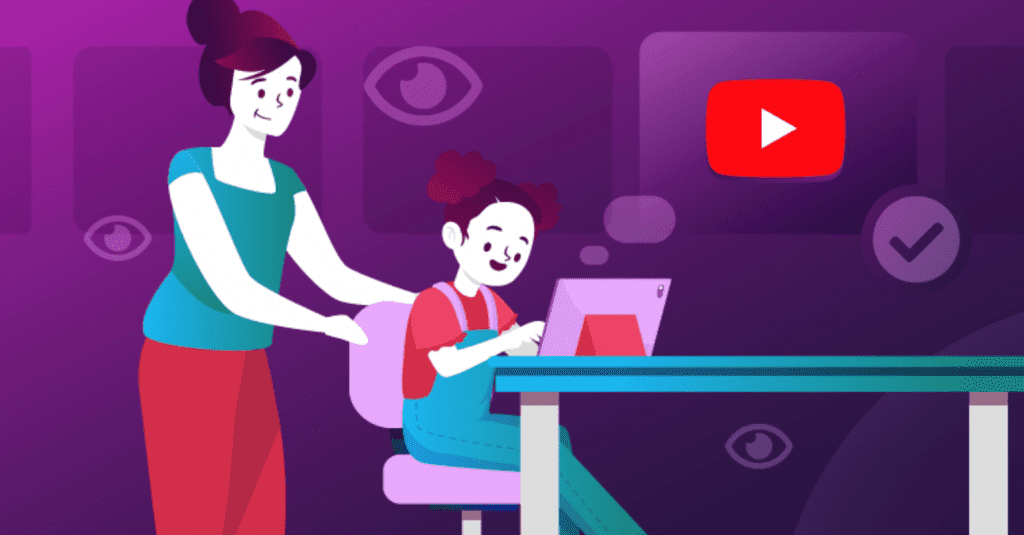



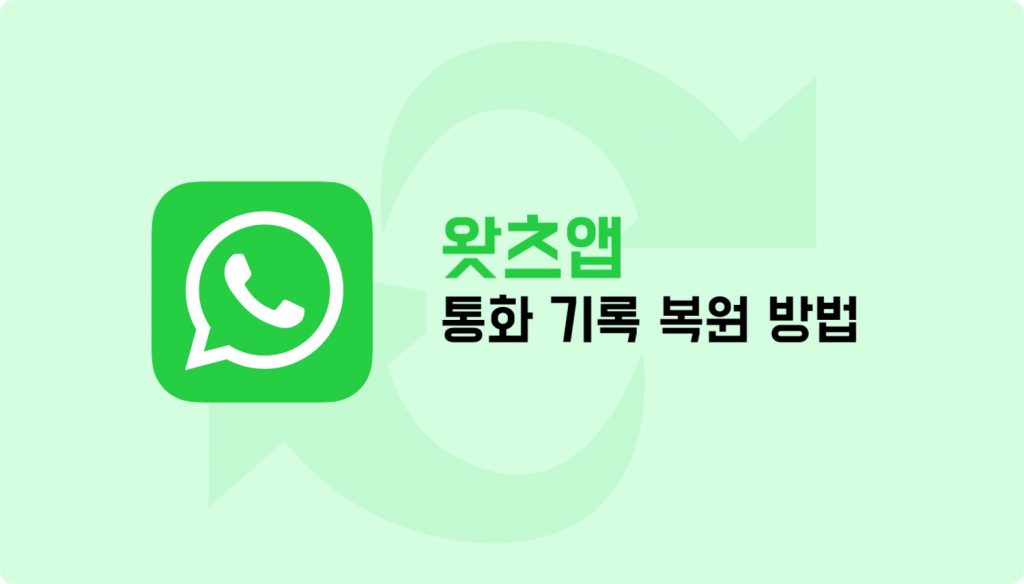
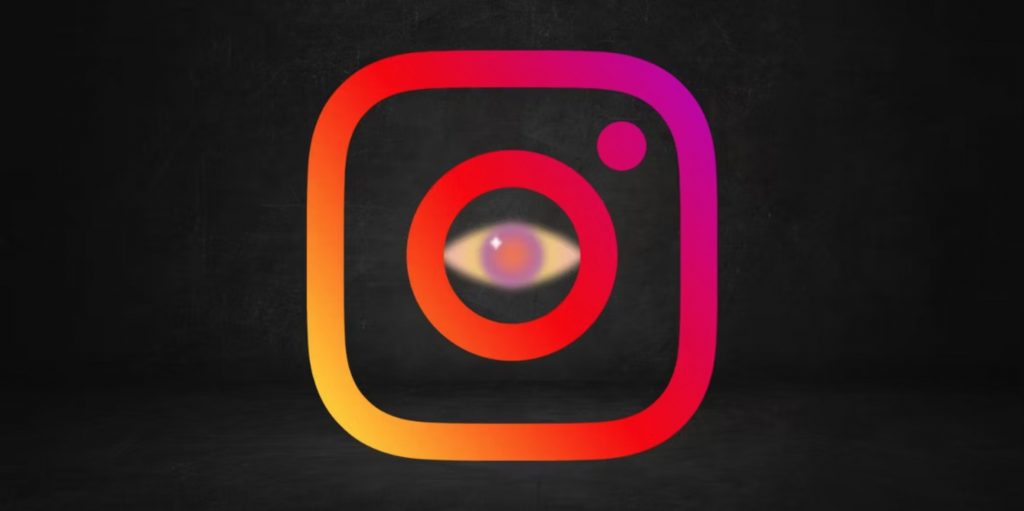
![[WhatsApp 트릭] 왓츠앱 익명 메시지 보내는 방법 3가지 (다른 번호 사용하기)](https://media-blog.cdnandroid.com/wp-content/uploads/sites/10/2024/01/09093807/WhatsApp-%E1%84%90%E1%85%B3%E1%84%85%E1%85%B5%E1%86%A8-%E1%84%8B%E1%85%AA%E1%86%BA%E1%84%8E%E1%85%B3%E1%84%8B%E1%85%A2%E1%86%B8-%E1%84%8B%E1%85%B5%E1%86%A8%E1%84%86%E1%85%A7%E1%86%BC-%E1%84%86%E1%85%A6%E1%84%89%E1%85%B5%E1%84%8C%E1%85%B5-%E1%84%87%E1%85%A9%E1%84%82%E1%85%A2%E1%84%82%E1%85%B3%E1%86%AB-%E1%84%87%E1%85%A1%E1%86%BC%E1%84%87%E1%85%A5%E1%86%B8-3%E1%84%80%E1%85%A1%E1%84%8C%E1%85%B5-1024x683.jpeg)